WooCommerce 면세: 전체 가이드
게시 됨: 2021-09-14면세 거래를 더 잘 이해할 수 있는 가이드를 찾고 계십니까? 세금은 수익에 큰 영향을 미칠 수 있으므로 상점을 최대한 활용하기 위해 고려해야 할 사항입니다. 이 WooCommerce 면세 가이드에서는 이 주제에 대해 알아야 할 모든 것을 알려드립니다.
WooCommerce는 전자 상거래 상점과 관련하여 가장 인기 있는 플랫폼 중 하나입니다. 제품 판매, 고객 편의 및 웹 사이트 유연성을 위한 다양한 옵션을 제공합니다. 게다가 면세 기능도 있어서 스마트하게 사용하면 아주 유용하게 사용할 수 있습니다.
상점에서 면세를 활성화하는 방법을 살펴보기 전에 WooCommerce 컨텍스트에서 면세가 무엇을 의미하는지 더 잘 이해하겠습니다.
WooCommerce에서 면세란 무엇입니까?
면세는 연방, 주 또는 지역 수준 에서 세금이 부과되지 않는 거래 또는 판매를 의미합니다. 그리고 WooCommerce에서 면세는 일반적으로 고객이 결제 중에 제품이나 서비스를 구매할 때 면세 거래를 의미합니다.
WooCommerce의 면세는 고객이 구입하는 제품과 우편 번호 또는 세금 번호에 따라 고객에게 적용될 수 있습니다. 우편 번호 또는 세금 번호로 인해 고객에 대해 면세가 활성화된 경우 주로 고객이 위치한 주 또는 지역 때문입니다.
때때로 상점 소유자는 제품이나 서비스에 세금 면제를 포함할 수도 있습니다. 여기에는 정부에 판매되는 제품, 의료 기기 또는 식품이 포함될 수 있습니다.
WooCommerce 면세 가이드
고객에게 WooCommerce 면세를 활성화하는 두 가지 주요 방법이 있습니다.
- 플러그인 포함
- 프로그래밍 방식으로
다음 섹션에서는 각 방법을 단계별로 설명합니다.
시작하기 전에 웹사이트에서 WooCommerce를 올바르게 설정했는지 확인하고 세금을 활성화해야 합니다.
아직 완료하지 않은 경우 다음 단계로 이동하기 전에 지금 수행하십시오. WordPress 대시보드에서 WooCommerce > 설정 으로 이동하고 일반 탭에서 세금 활성화 옵션을 선택합니다.
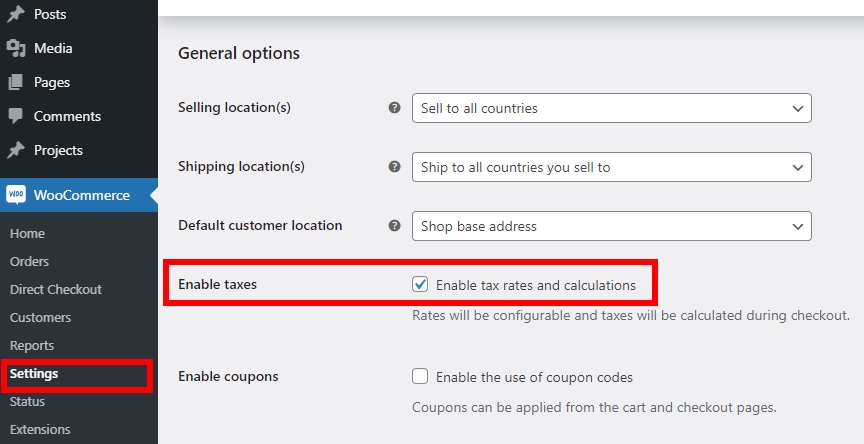
완료되면 상점에서 면세 제품을 활성화하는 방법을 살펴보겠습니다.
1. 플러그인 사용 시 WooCommerce 면세
WooCommerce 면세를 활성화하는 가장 쉬운 방법은 플러그인을 사용하는 것입니다. 그렇게 하는 데 도움이 되는 많은 도구가 있지만 이 자습서에서는 WooCommerce Tax Exempt 를 선택했습니다. 공식 WooCommerce 웹사이트에서 59달러에 구입할 수 있는 프리미엄 플러그인이며 스토어에 대한 면세 옵션을 사용자 지정하는 데 도움이 됩니다. 또한 면세 보고서를 검토하거나 필요한 경우 특정 고객에 대한 면세를 활성화할 수도 있습니다.
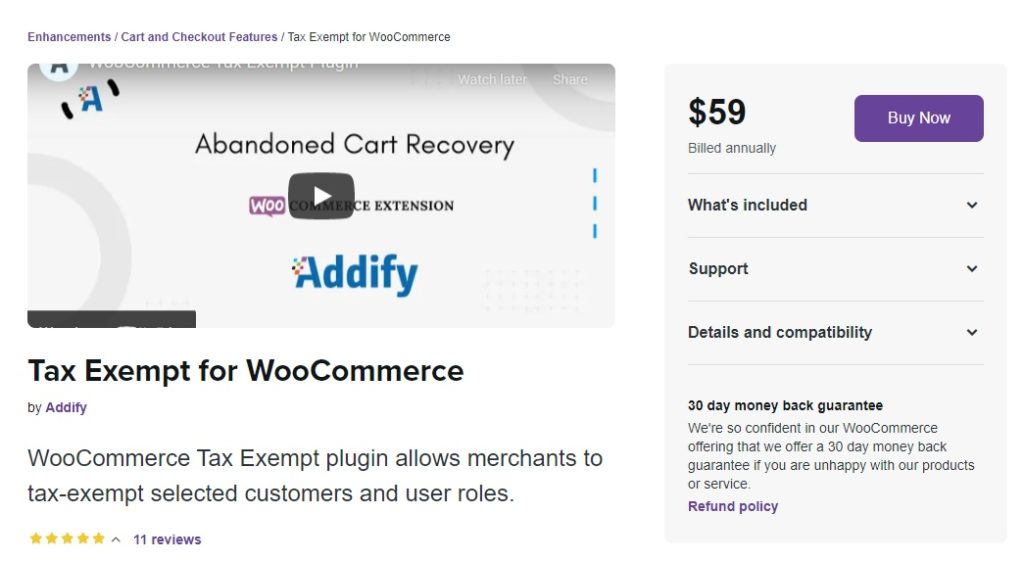
1.1. 플러그인 설치 및 활성화
WooCommerce 공식 웹사이트에서 다운로드한 플러그인이므로 수동으로 설치해야 합니다.
먼저 주문을 하고 .zip 파일을 다운로드해야 합니다. 그런 다음 WordPress 대시보드에서 플러그인 > 새로 추가 로 이동하고 플러그인 업로드 를 클릭합니다.
이제 방금 다운로드한 .zip 파일을 선택하고 지금 설치 를 눌러야 합니다. 설치가 완료되면 플러그인을 활성화 합니다.
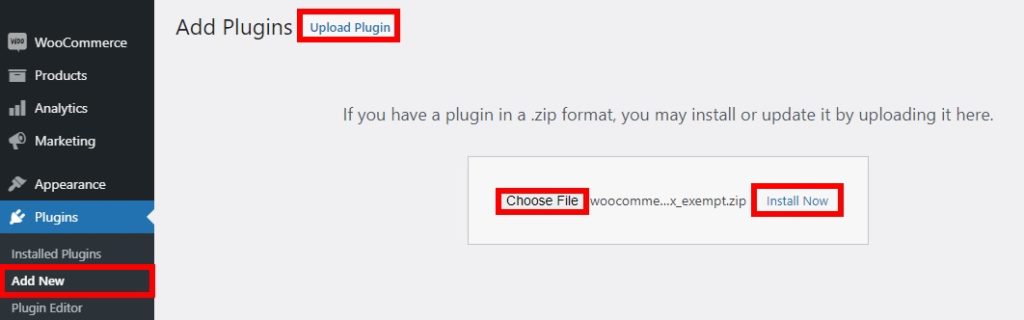
설치와 관련하여 더 자세한 정보가 필요한 경우 WordPress 플러그인을 수동으로 설치하는 방법에 대한 가이드를 참조하세요.
1.2. 고객을 위한 WooCommerce 면세 구성
플러그인을 활성화한 후 고객은 면세 청구를 요청할 수 있습니다. 로그인한 고객은 주문하기 전에 체크아웃 페이지에서 하실 수 있습니다. 기본적으로 링크는 체크아웃 페이지 하단에 있지만 필요에 맞게 위치를 편집할 수 있습니다.
이 도구를 사용하면 게스트 및 로그인한 사용자 모두에게 링크를 제공할 수 있습니다. 여기에서는 모든 웹사이트 방문자가 혜택을 받을 수 있도록 게스트 사용자를 위한 링크를 표시하는 방법을 보여줍니다.
먼저 WooCommerce > 면세 로 이동합니다. 플러그인을 통해 변경할 수 있는 모든 옵션이 표시됩니다. 게스트 사용자 설정 을 클릭하고 면세 표시 옵션을 선택합니다.
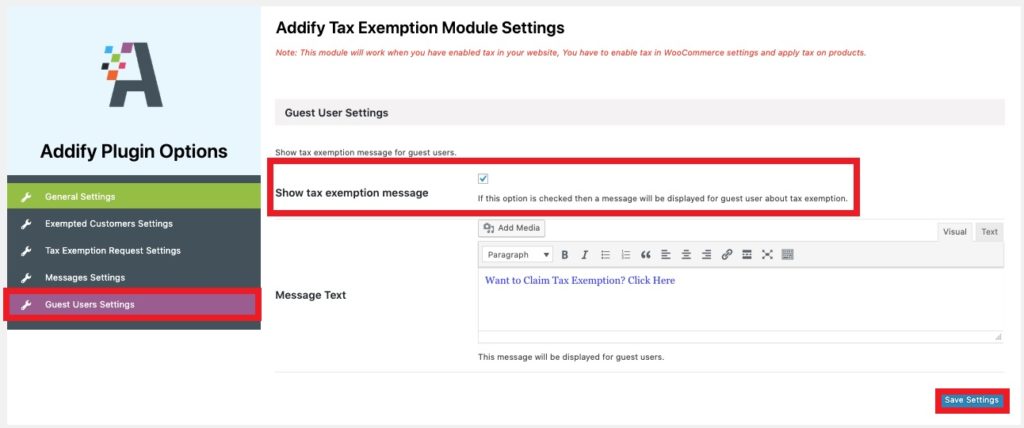
메시지를 편집할 수도 있습니다. 완료한 후 설정을 저장 하는 것을 잊지 마십시오.
이제 프런트 엔드를 확인하면 결제 페이지에 면세 링크 가 표시됩니다.

쇼핑객이 링크를 누르면 로그인하거나 새 계정을 만들고 면세 요청 양식을 작성해야 합니다. 이 양식은 고객 WooCommerce "내 계정" 페이지의 전용 섹션에 있습니다.
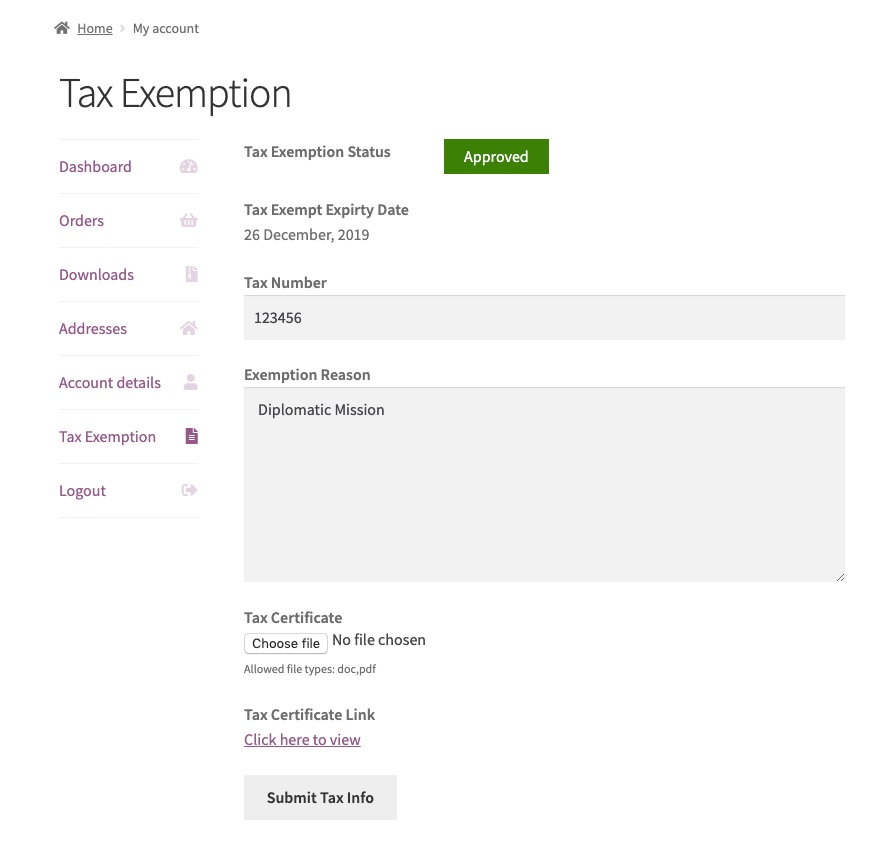
1.3. WooCommerce 면세 세금 번호를 관리자로 설정
또한 고객이 면세를 받을 수 있도록 관리자로서 면세할 세금 번호를 설정해야 합니다. 그렇게 하려면 사용자 > 프로필 로 이동하고 면세 섹션으로 이동합니다. 그런 다음 세금 번호, 고객을 면세하려는 이유를 추가하고 면세 상태를 승인됨 으로 설정 합니다.

만료 날짜를 설정하고 모든 변경이 완료 되면 프로필을 업데이트합니다 .
WooCommerce에 대한 고객 요청이 면세되면 "내 계정" 페이지 의 주문 에서 데이터를 볼 수 있습니다. 면세를 위한 정확한 세금 번호를 입력하면 WooCommerce 면세 대상으로 승인됩니다. 보고서도 여기에 표시되며 고객은 면세 거래와 함께 보고됩니다.
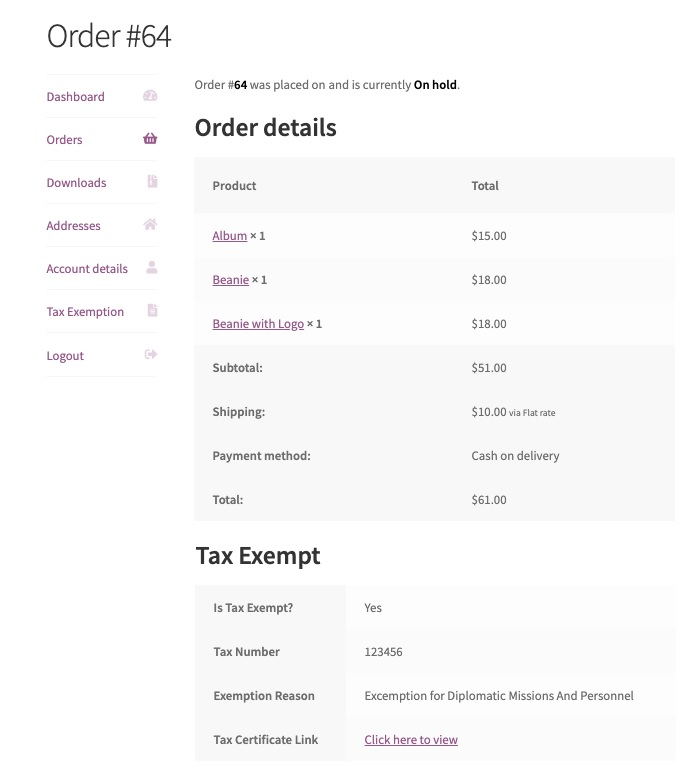
대부분의 면세 플러그인이 지급됩니다. 그러나 무료 도구를 사용하려면 EU VAT 도우미를 확인하십시오. 유료 도구보다 제한적이지만 제품에서 VAT를 할인하는 좋은 시작입니다.
플러그인을 사용하지 않으려면 약간의 코딩으로 WooCommerce에서 면세를 활성화할 수 있습니다.
2. WooCommerce 면세를 위한 프로그래밍 방식 가이드
코딩 기술이 있는 경우 프로그래밍 방식으로 WooCommerce 면세를 활성화할 수도 있습니다. 이 섹션에서는 웹사이트 파일에 붙여넣을 수 있는 몇 가지 코드 조각을 제공합니다. 이러한 스니펫을 단순히 복사하여 붙여넣을 수 있지만 코드를 편집할 수 있으려면 코딩에 대한 기본적인 이해가 있는 것이 좋습니다.

일부 핵심 파일을 편집하므로 시작하기 전에 웹사이트를 백업하고 하위 테마를 만들거나 하위 테마 플러그인을 사용하는 것이 좋습니다. 이렇게 하면 핵심 파일을 편집할 때 문제가 발생하는 경우 사이트의 안정적인 버전을 복구할 수 있습니다. 이 작업을 완료하면 사용자 및 역할을 기반으로 고객에 대해 면세를 활성화할 준비가 된 것입니다.
2.1. 면세 사용자
사용자를 기준으로 WooCommerce 면세를 활성화하려면 특정 우편 번호 또는 우편 번호를 설정할 수 있습니다. WordPress 대시보드에서 모양 > 테마 편집기 로 이동하여 functions.php 파일을 열기만 하면 됩니다.
그런 다음 끝에 다음 코드 조각을 추가합니다.
add_action( 'woocommerce_checkout_update_order_review', 'quadlayers_taxexempt_checkout_based_on_zip' );
기능 quadlayers_taxexempt_checkout_based_on_zip( $post_data ) {
WC()->고객->set_is_vat_exempt(거짓);
parse_str( $post_data, $출력 );
if ( $output['billing_postcode'] === '12345' ) WC()->고객->set_is_vat_exempt( true );
}이 경우 우편번호가 12345인 경우에만 면세를 활성화합니다. 스니펫에서 우편번호를 사용자 정의 해야 합니다. 그런 다음 파일을 업데이트 합니다.
2.2. 면세 역할
면세를 위해 다양한 사용자 역할을 지정할 수도 있습니다. 다시 한 번, Appearance > Theme Editor 에서 functions.php 파일을 열고 다음 코드 스니펫을 붙여넣기만 하면 됩니다.
<?php
add_filter( '초기화', 'wc_tax_exempt_user_roles' );
기능 wc_tax_exempt_user_roles() {
if ( ! is_admin() ) {
글로벌 $우커머스;
if ( current_user_can('배포자') {
$woocommerce->고객->set_is_vat_exempt(true);
} 또 다른 {
$woocommerce->고객->set_is_vat_exempt(false);
}
}
}
?>이 경우 사용자가 관리자 또는 배포자일 때 면세(VAT)를 적용하지만 필요에 따라 이러한 역할을 추가, 제거 또는 편집할 수 있습니다.
이 스니펫에 대한 자세한 내용은 여기를 참조하세요.
면세 상품 설정 방법
고객에 대한 면세를 활성화하는 것 외에도 WooCommerce 제품에 대해서도 동일한 작업을 수행할 수 있습니다. 이는 귀하와 귀하의 고객 모두에게 더 편리하게 만드는 데 유용할 수 있습니다.
그리고 가장 좋은 점은 플러그인이나 코드 조각이 필요하지 않은 매우 빠르고 쉬운 프로세스라는 것입니다. WordPress 관리 대시보드에서 제품 > 모든 제품 으로 이동하고 면세하려는 제품에서 편집 을 누릅니다. 상품을 찾기 어려우시면 검색창에서 검색하시면 됩니다.
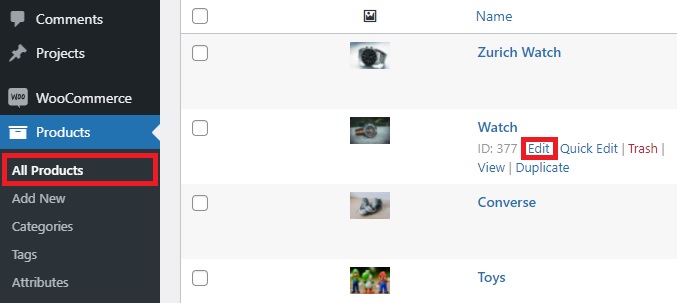
제품 편집 페이지로 리디렉션됩니다. 여기서 먼저 제품 데이터를 가변 제품 으로 변경해야 합니다. 그런 다음 일반 섹션에서 세금 클래스를 0율로 설정하고 제품을 업데이트 합니다.
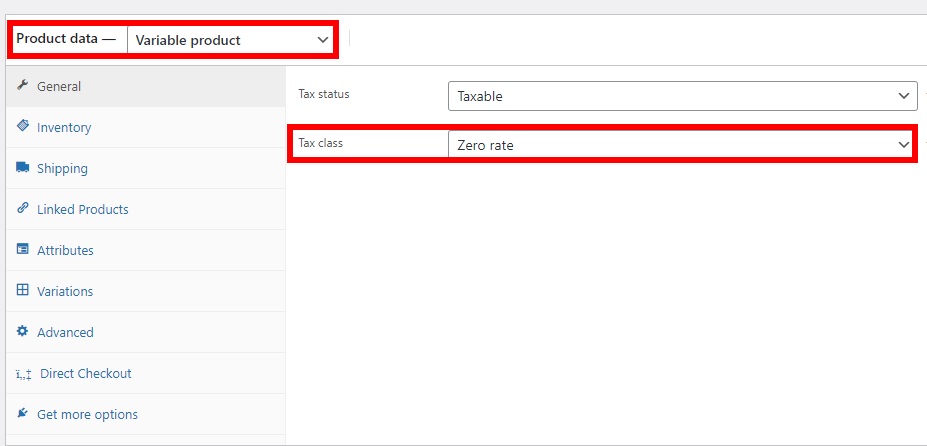
그게 다야! 이제 고객이 특정 제품을 장바구니에 추가하면 결제 중에 면세가 활성화됩니다.
보너스: 자동 세금 설정 방법
지금까지 상점에서 사용할 수 있는 WooCommerce의 여러 면세 옵션을 살펴보았습니다. 하지만 할 수 있는 일이 더 있습니다!
자동 세금을 설정하면 결제 과정에서 세금이 자동으로 계산되기 때문에 많은 시간을 절약할 수 있습니다. 그리고 가장 좋은 점은 WooCommerce 대시보드에서 이 옵션을 활성화할 수 있다는 것입니다.
자동 세금 옵션은 설치 프로세스 중에 찾을 수 있지만 나중에 활성화할 수 있습니다.
WooCommerce > 설정 으로 이동하여 세금 탭을 열기만 하면 됩니다. 여기에서 자동 세금 옵션을 찾을 수 있습니다. 드롭다운에서 자동 세금 활성화 를 선택 하고 변경 사항을 저장합니다 .
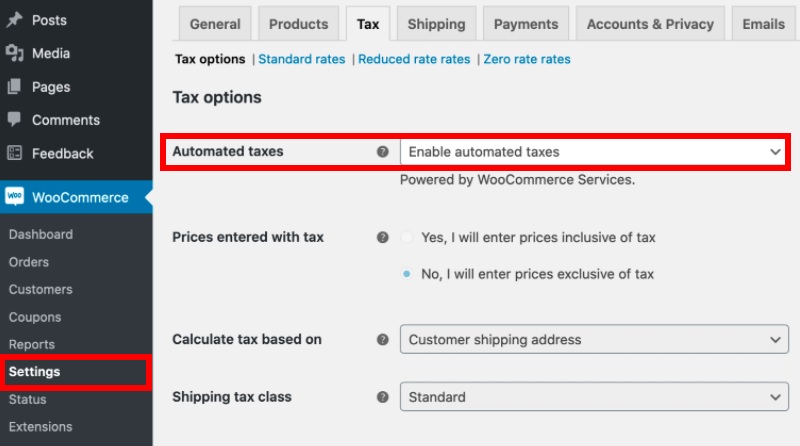
그게 다야! 고객이 결제할 때 자동으로 계산된 세금이 제공됩니다.
보너스 수정: 자동 세금 활성화가 작동하지 않음
자동 세금이 WooCommerce 스토어에서 작동하는지 확인하기 위해 할 수 있는 몇 가지 작업이 있습니다. 다음은 자동 세금이 제대로 작동하지 않을 수 있는 사용자가 놓치는 가장 일반적인 문제에 대한 몇 가지 솔루션입니다.
자동 세금 활성화 옵션이 작동하지 않으면 다음을 시도하십시오.
1. 젯팩 설치
JetPack 플러그인이 웹사이트에 설치 및 활성화되어 있는지 확인하십시오. WooCommerce는 JetPack을 사용하여 각 요청을 인증하고 신용 카드를 청구하기 때문입니다. 웹사이트가 JetPack에 연결되어 있지 않으면 요청을 인증할 수 없으며 자동 세금 문제가 발생할 수 있습니다.
2. 국가 제한
JetPack을 설치하고 활성화한 경우에도 위치에 따라 자동 세금이 작동하지 않을 수 있습니다. 자동 세금은 미국, 호주, 영국, 캐나다, 오스트리아, 벨기에, 불가리아, 크로아티아, 키프로스, 체코, 덴마크, 에스토니아, 핀란드, 프랑스, 독일, 그리스, 헝가리, 아일랜드, 이탈리아, 라트비아, 리투아니아, 룩셈부르크, 몰타, 네덜란드, 폴란드, 포르투갈, 루마니아, 슬로바키아, 슬로베니아, 스페인 및 스웨덴.
따라서 귀하의 비즈니스가 이러한 국가에 있지 않은 경우 자동 세금이 작동하지 않을 수 있습니다. 이에 대한 자세한 내용은 이 링크를 확인하십시오.
결론
전반적으로 이 WooCommerce 면세 가이드에서는 고객의 우편 번호 또는 세금 번호에 따라 면세 거래를 활성화하는 것이 얼마나 도움이 될 수 있는지 확인했습니다. 상점에서 면세를 활성화하는 두 가지 방법을 보여주었습니다.
- 플러그인 사용
- 프로그래밍 방식으로
플러그인을 사용하는 것은 웹사이트에서 면세 옵션을 활성화하고 사용자 지정하는 가장 빠른 방법입니다. 대부분의 도구는 유료이지만 몇 가지 무료 플러그인도 있습니다. 또는 코딩 기술이 있는 경우 사용자 및 역할을 기반으로 프로그래밍 방식으로 면세를 활성화할 수 있습니다.
또한 특정 품목의 판매를 늘리는 데 도움이 될 수 있는 면세 제품을 설정하는 방법을 배웠습니다. 마지막으로 자동 세금을 설정하는 방법과 자동 세금과 관련하여 직면할 수 있는 가장 일반적인 문제를 해결하는 방법을 살펴보았습니다.
이 면세 가이드가 유용했습니까? 우리가 추가해야 할 다른 것이 있습니까? 아래 의견에 알려주십시오!
다음은 귀하가 관심을 가질 만한 다른 기사입니다.
- WooCommerce에서 배송 주소를 활성화하는 방법
- WooCommerce 결제 필드를 제거하는 방법
- WooCommerce 우편 번호 유효성 검사를 비활성화하는 방법
